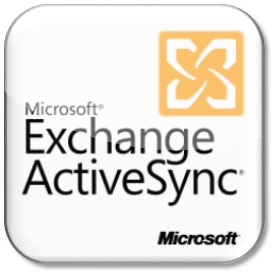Seit letzter Woche hatte ich Probleme mein Outlook 2016 mit meinem Microsoft Konto zu nutzen. Ich habe keine klassische Adresse von Microsoft, sondern eine eigene. Mein Lumia 950XL kann problemlos auf das Konto zugreifen und alle Termine, Kontakte und Aufgaben synchronisieren und auch Mailen.
Ende des letzten Jahres hatte Microsoft angekündigt, dass man sich neu verbinden müsste. Eine ausführliche Anleitung zum erneuten Verknüpfen eines Kontos findet man auf der offiziellen Support-Website von Microsoft unter https://go.microsoft.com/fwlink/?linkid=837697.
Das habe ich nach Anleitung durchgeführt, jedoch behauptete mein System, dass eine Verbindung hergestellt wurde und alle Daten auf dem neuesten Stand seinen. Leider tauchten weder meine Termine, Adressen oder Aufgaben auf und Mailen konnte ich über das Konto auch nicht.
Ein alternativer Weg für Problemfälle war dann das Anlegen eines neuen Profils für Outlook und dann das Einrichten des Postfaches, auch das funktionierte nicht. Hatte aber den Vorteil nicht am “offenen Herzen” arbeiten zu müssen, sondern testen zu können.
Zwischen meinem Konto bei Microsoft und meinem Outlook 2016 kam kein Datenaustausch zustande.
Nach einigem Überlegen und dem Durchforsten der Optionen für Outlook-Mail fand ich die Möglichkeit einen neuen E‑Mail Alias anzulegen (Manage).
Ich wählte eine neue E‑Mail bei mit “outlook.de”, sie wird einfach eingetragen und wenn noch frei, akzeptiert. Ich verband mein Outlook 2016 mit diesem Konto.
Ich wählte das automatische Einrichten eines E‑Mail Kontos, ist der erste bzw. der Standard Eintrag.
Dann erscheint eine Sicherheitsmeldung, macht man dort das Häkchen nicht rein für “Zukünftig nicht mehr zu dieser Webseite fragen”, kommt die Sicherheitsmeldung noch einmal.
Danach ist die Kontoeinrichtung abgeschlossen und das System synchronisiert. Das geht IMHO sehr flott, nach 20s waren alle Adressen und Termine übertragen.
Das neue Konto ist nun ein Microsoft Exchange Konto mit allen Eigenschaften eines solchen Kontos, bspw. Abwesenheitsassistent.
Ich hoffe, diese Anleitung hilft Ratsuchenden, denn ich habe zur Problematik bisher nicht im Netz gefunden. Der Kundendienst von Microsoft konnte mir zwar nicht gleich helfen, inspirierte mich aber zum Ausprobieren und dann zur Lösung des Problems.
![]() Tipp: Legen Sie ein neues Profil an und probieren Sie dort alles aus. Wenn es funktioniert, erledigen Sie es in Ihrem Standardprofil, so gibt es weniger Schaden und graue Haare. Ich wünsche viel Erfolg.
Tipp: Legen Sie ein neues Profil an und probieren Sie dort alles aus. Wenn es funktioniert, erledigen Sie es in Ihrem Standardprofil, so gibt es weniger Schaden und graue Haare. Ich wünsche viel Erfolg.
Merken